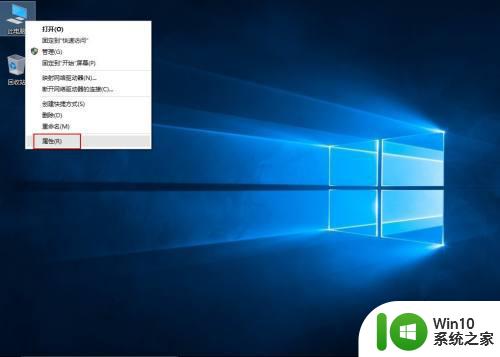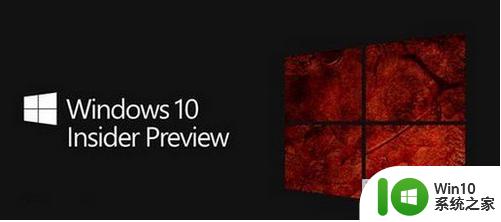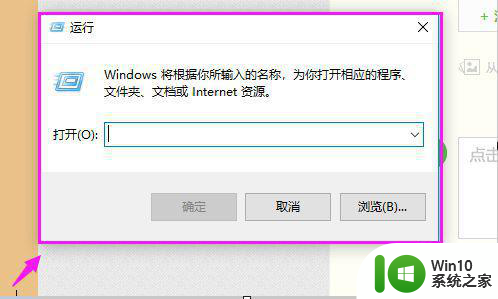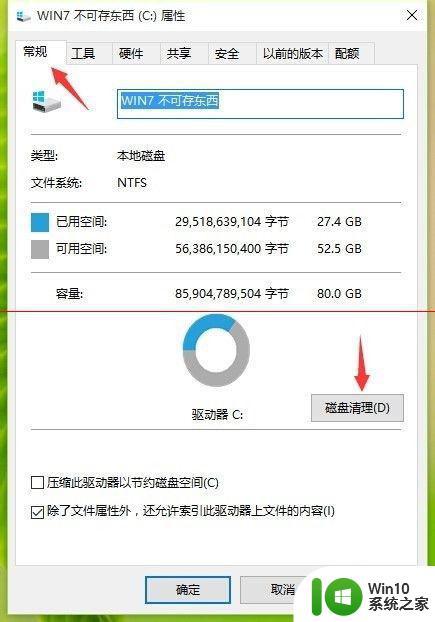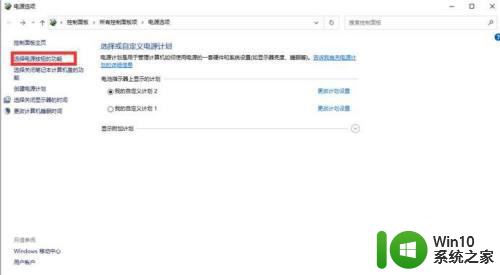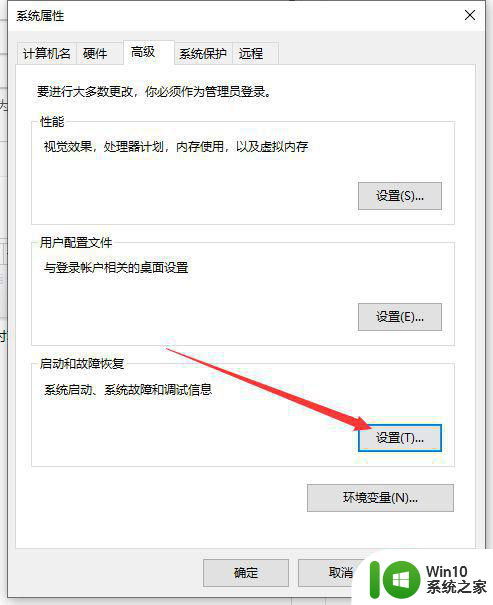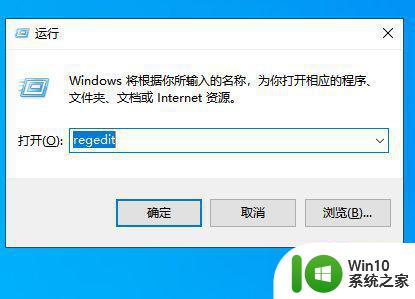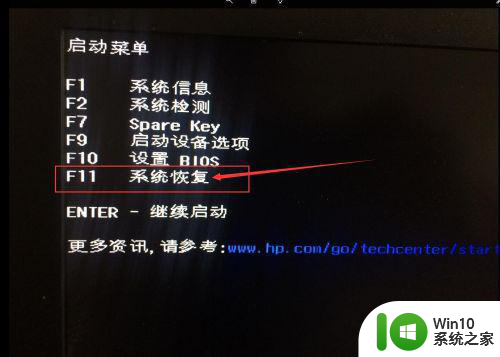w10升级后一直重启如何修复 W10升级后无限重启怎么解决
w10升级后一直重启如何修复,在使用Windows 10的过程中,有时候我们可能会遇到系统升级后无限重启的问题,这种情况下,我们需要寻找解决办法来修复系统。针对W10升级后一直重启的状况,我们可以采取一些简单的措施来解决这个问题。接下来本文将介绍一些可行的方法,帮助大家解决Windows 10升级后无限重启的困扰。无论是通过调整系统设置,还是通过修复损坏的系统文件,我们都可以尝试不同的方法来解决这个问题。
具体方法:
1、首先长按电源键强制关机并重启操作三次以上,这个时候就会自动进入系统菜单界面如下图,我们点击“疑难解答”。
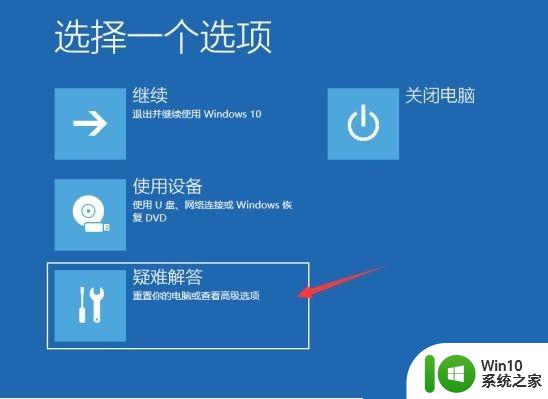
2、接着点击”高级选项“。在高级选项中找到”启动设置“,单击进入。
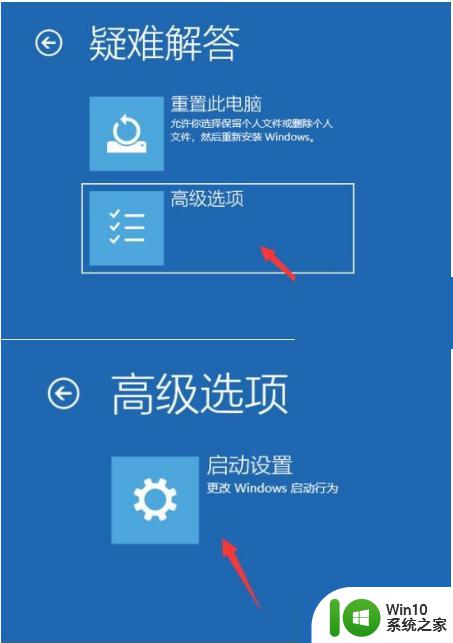
3、接着点击”重启“按钮。电脑就会自动重启,出现启动设置界面下图所示,我们通过按F1-F9来选择启动的选项,按F4就可以进入安全模式了。
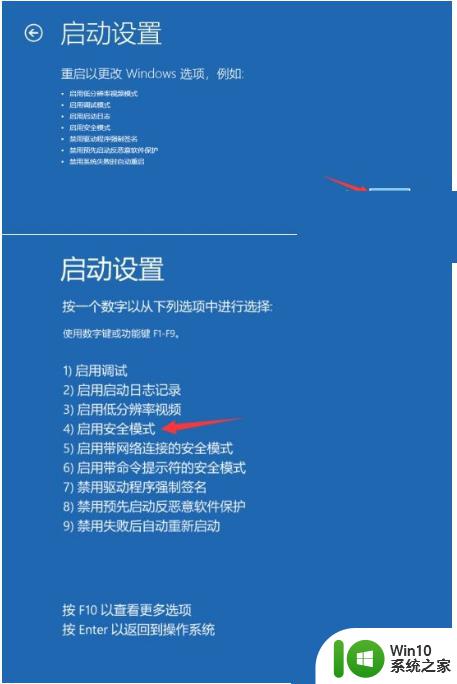
4、进入安全模式后,右击此电脑。选择管理,然后进入找到设备管理器,接着找到显示器适配器中的显卡驱动右击选择”卸载设备“,然后重启电脑就可以了。
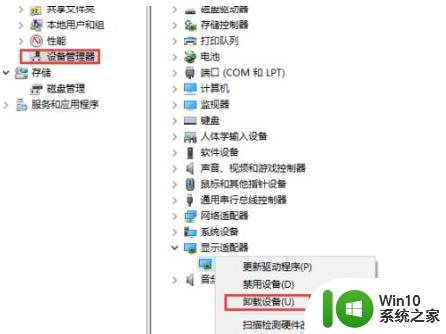
5、如果卸载显卡驱动无法解决,再次进入高级选项界面,点击“回退到以前的版本”。接着电脑自动重启进入回退操作,耐心等候接着进入登陆界面。
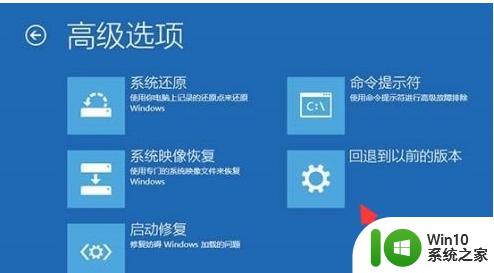
以上就是关于w10升级后一直重启如何修复的全部内容,如果您遇到了相同的情况,可以按照以上方法来解决。